Configuració de pantalla per al Mac
Adaptar la pantalla a la llum ambiental. El MacBook Air disposa de la tecnologia True Tone. Aquesta tecnologia adapta automàticament el color de la pantalla perquè s’adapti automàticament a la llum ambiental perquè tinguis una experiència de visualització més natural. Per activar o desactivar el True Tone, obre la configuració del sistema i fes clic a “Pantalles”.
Utilitza un escriptori dinàmic. Les imatges d’escriptori dinàmiques canvien automàticament en funció de l’hora que sigui a la ubicació on et trobes. A la configuració del sistema, fes clic a “Fons de pantalla” i selecciona una opció a “Fons de pantalla dinàmics”. Si vols que la pantalla canviï en funció de la zona horària, activa la localització. (A la configuració del sistema, fes clic a “Privacitat i seguretat” i, després, a “Localització”). Si la localització està desactivada, la imatge canviarà en funció del fus horari que estigui especificat a la configuració de data i hora.
Canviar l’aspecte dels ítems a la pantalla. Canvia la resolució de la pantalla per fer més gran tot el que aparegui a la pantalla o augmentar la mida del text i de les icones perquè es vegin més fàcilment. També pots fer que el punter sigui més fàcil de veure o trobar-lo ràpidament movent el ratolí. Consulta Fer el text i altres ítems més grans a la pantalla.
Mantén la concentració amb el mode fosc. Pots fer servir un esquema de color fosc per a l’escriptori, la barra de menús, el Dock i totes les apps integrades al macOS. El contingut es destacarà a la part frontal i central i els controls i les finestres enfosquits quedaran en segon terme. A les apps Mail, Contactes, Calendari i Missatges, entre d’altres, el text es veurà de color blanc sobre un fons negre per mitigar la fatiga ocular que es produeix quan es treballa en ambients foscos.
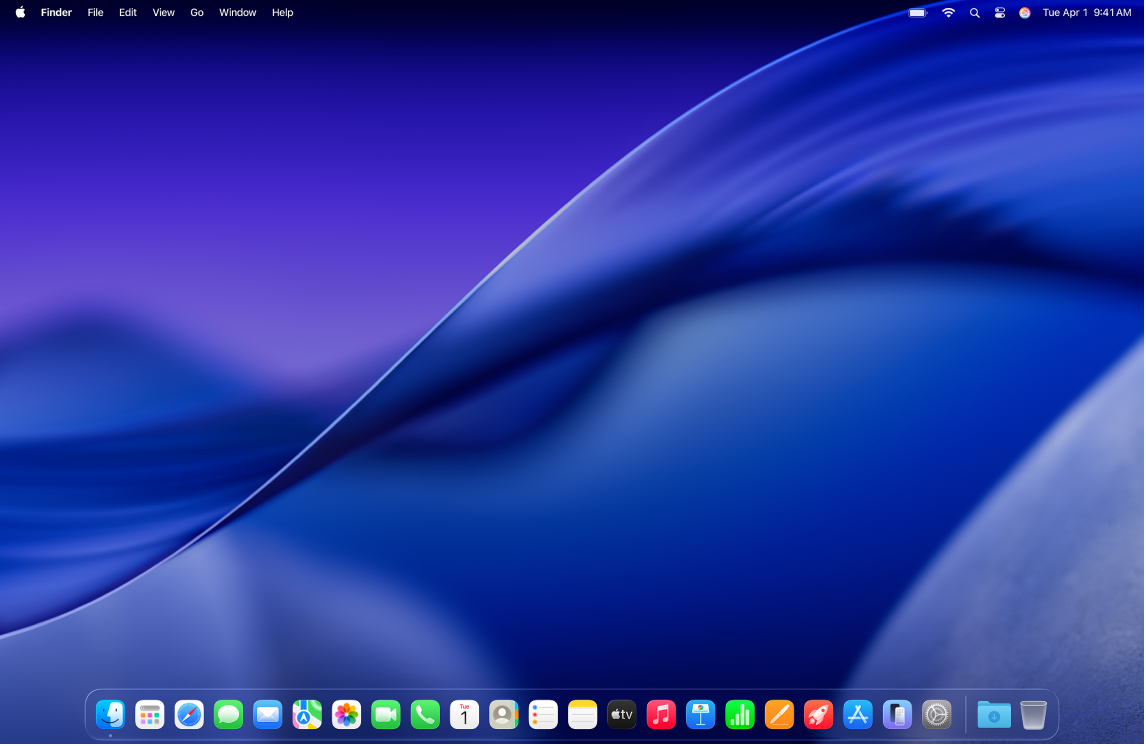
El mode fosc és perfecte per editar fotos i imatges a nivell professional, ja que els colors i els detalls contrasten amb els fons foscos de les apps. També és perfecte per a tothom que vulgui centrar‑se en el contingut.
Night Shift. Canvia els colors del Mac a uns de més càlids a la nit o en ambients amb poca il·luminació per reduir l’exposició a la llum blava. La llum blava pot fer que et costi més agafar el son, però els colors més càlids poden ajudar-te a descansar millor. Pots programar el Night Shift perquè s’activi i es desactivi automàticament a determinades hores o perquè s’activi des que es pongui fins que surti el sol. Obre la configuració del sistema, fes clic a “Pantalles”, després al botó “Night Shift” que hi ha a la part inferior i, seguidament, configura les opcions que vulguis. Arrossega el regulador per ajustar la temperatura del color.
Connecta una pantalla. Pots connectar una pantalla externa, un projector o un televisor al Mac. Consulta Utilitzar una pantalla externa amb el MacBook Air.
Més informació. Consulta Configuració de pantalles al Mac i Canviar la configuració d’accessibilitat de la pantalla.